Sådan ændrer du sproget på din TP-Link Wi-Fi 6-router
Du har muligvis købt din TP-Link Wi-Fi 6-router fra en onlinebutik i udlandet, og dens sprog kan være noget, du ikke kan forstå. Eller måske kender du mange sprog, og du vil konfigurere din router på et andet sprog end standardsproget. Uanset din grund, her er, hvordan du ændrer sproget på enhver TP-Link Wi-Fi 6-router ved hjælp af den indledende hurtige opsætningsguide, admin-grænsefladen og Tether -appen:
1. Sådan ændrer du sproget på din TP-Link Wi-Fi 6-router under den indledende opsætningsguide
Hvis du lige har købt din nye TP-Link Wi-Fi 6-router og ønsker at konfigurere den på dit lokale sprog, skal du følge trinene i denne vejledning til opsætning af din TP-Link Wi-Fi 6-router(setting up your TP-Link Wi-Fi 6 router) . Når du har indtastet administrationsadgangskoden og bekræftet den, skal du trykke på "Lad os komme i gang. (“Let’s Get Started.)”
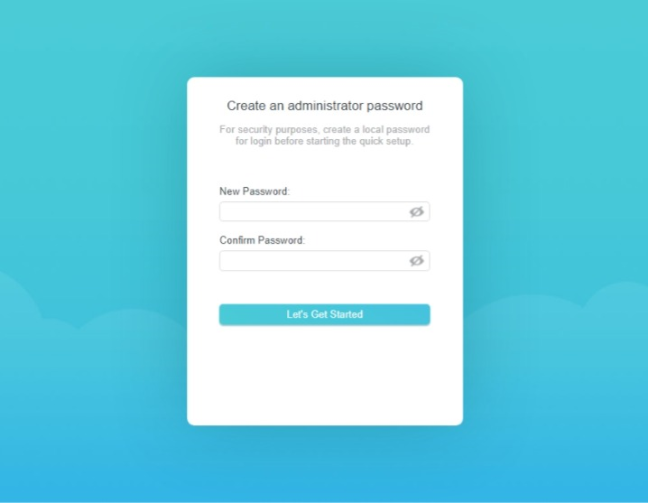
Indstil(Set) administratoradgangskoden til din TP-Link-router
Derefter bliver du bedt om at vælge din tidszone. Det er her, du kan ændre det sprog, der bruges af opsætningsguiden og TP-Link- firmwaren. Se efter bogstavet A i øverste højre hjørne ved siden af navnet på det aktuelle sprog. Klik(Click) eller tryk på bogstavet A.
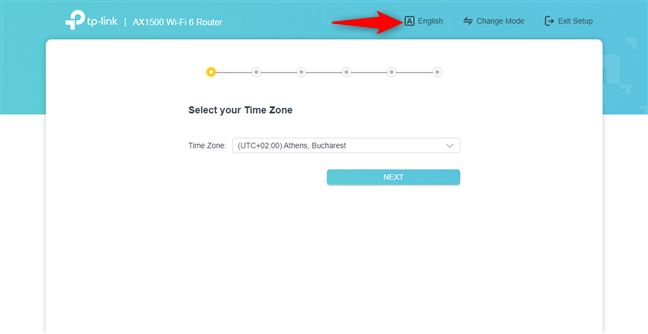
Klik eller tryk på bogstavet A
Dette åbner en liste over alle de sprog, der er tilgængelige for din TP-Link Wi-Fi 6-router. Rul(Scroll) ned til det ønskede sprog, og klik eller tryk på det.
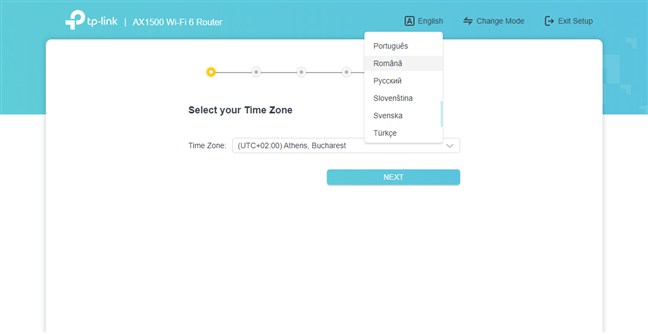
Vælg det sprog, du vil bruge
Hurtig opsætningsguiden skifter til det sprog, du ønsker. Når du er færdig med at konfigurere din TP-Link Wi-Fi 6-router, husker dens firmware din indstilling, og du kan fortsætte med at administrere den på det sprog, du har valgt.
2. Sådan ændrer du sproget på din TP-Link Wi-Fi 6-router
Når du besøger og logger ind på tplinkwifi.net eller 192.168.0.1 , vises administrationsbrugergrænsefladen på det sprog, der blev brugt under den indledende opsætning. Desværre ser du ikke en A-knap i øverste højre hjørne, som vist i det forrige kapitel i denne vejledning. For at ændre sproget skal du klikke eller trykke på Avanceret(Advanced) . I kolonnen til venstre skal du rulle ned til System (den sidste mulighed) og klikke eller trykke på den. Gå derefter til Tid og sprog(Time & Language) .

Gå til Avanceret(Advanced) -> System -> Tid(Time) og sprog(Language)
Til højre skal du klikke eller trykke i feltet Sprog(Language) for at åbne en rulleliste og vælge det sprog, du vil bruge.

Vælg det nye sprog fra listen
Når du har valgt det sprog, du vil skifte til, skal du trykke på Gem(Save) nederst på skærmen.
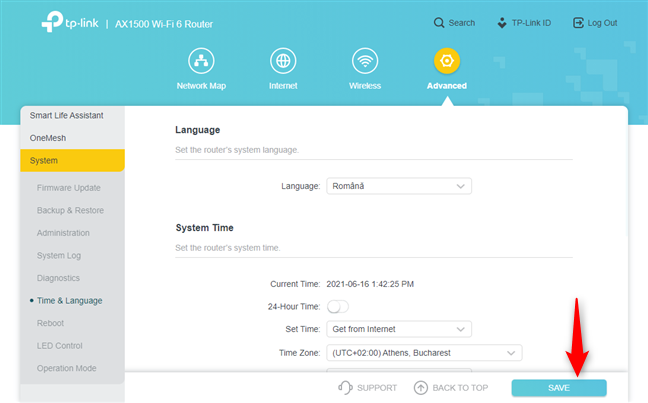
Tryk på Gem(Save) for at anvende det nye sprog
Din TP-Link Wi-Fi 6-router skifter til det sprog, du har valgt.
3. Sådan ændres sproget i Tether -appen
Hvis du bruger Tether-appen(Tether app) til at administrere din TP-Link Wi-Fi 6- router, bruger appen automatisk det samme sprog som dit operativsystem. Derfor, når du ændrer sproget på din Android - smartphone eller din iPhone, ændrer appen også sproget. Hvis du har brug for hjælp til at ændre sproget på din telefon eller tablet, så læs:
- Sådan ændrer du sproget på din Android-telefon(How to change the language on your Android phone)
- Sådan ændres sproget på iPhone eller iPad(How to change the language on iPhone or iPad)
Appen kan dog også manuelt konfigureres til at bruge et andet sprog end operativsystemet på din telefon. For at gøre det skal du trykke på hamburgerknappen i øverste venstre hjørne.
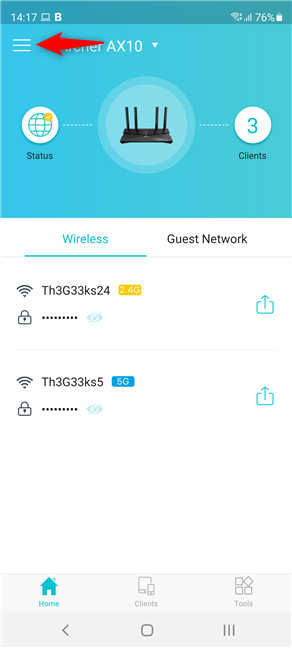
Tryk på hamburgerknappen øverst til venstre
Tryk derefter på Indstillinger(Settings) i den menu, der åbnes (den sidste mulighed på listen).

Gå til Indstillinger
Du får vist skærmen Indstillinger(Settings) . Der skal du trykke på Sprog(Language) (den første post på listen).

Tryk på Sprog
En lang liste over understøttede sprog vises. Rul(Scroll) ned og find det sprog, du vil bruge. Tryk på dens navn og derefter på Gem(Save) .
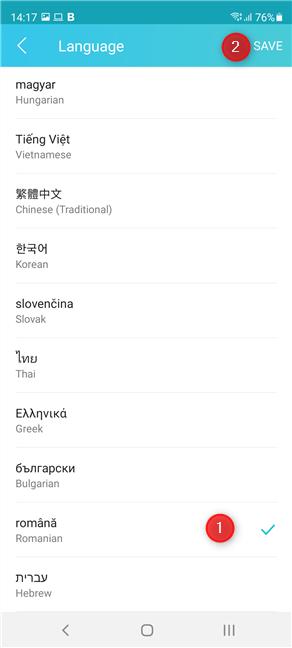
Vælg(Choose) og gem(Save) sproget til Tether -appen
Tether - appen bruger nu det sprog, du har valgt.
Hvilket sprog vil du bruge på din TP-Link Wi-Fi 6-router?
Som du har set i denne vejledning, er det ikke så svært at ændre sproget på din TP-Link Wi-Fi 6-router. Mindst én af de metoder, vi inkluderede, burde være nyttig for dig. Inden du lukker denne vejledning, skal du fortælle os, hvilket sprog du bruger til at konfigurere din TP-Link-router. Kommenter(Comment) nedenfor og fortæl os det.
Related posts
De bedste Back-to-School Wi-Fi-routere fra ASUS -
Sådan laver du et Windows 11-hotspot -
Sådan installeres en trådløs printer i dit Wi-Fi-netværk -
2 måder at opdatere firmwaren på en TP-Link Wi-Fi 6 router -
2 måder at konfigurere din TP-Link Wi-Fi 6 router på -
Hvad er et mesh Wi-Fi-netværk? Hvad er mesh Wi-Fi-system?
8 trin for at maksimere sikkerheden for din ASUS-router eller ASUS Lyra mesh WiFi
8 trin til at forbedre WiFi-hastigheden på en ASUS-router eller Lyra mesh-system
ASUS Lyra Voice anmeldelse: Transformers møder WiFi-routere!
Sådan forvandler du din ASUS-router til en NAS -
Wi-Fi 6 er et økosystem, ikke bare en router -
Sådan aktiverer og konfigurerer du DDNS på din TP-Link Wi-Fi 6-router
Hvorfor IoT-enheder som Amazon Echo er et mål for angribere, og hvordan du beskytter dig selv
Tenda nova MW6 anmeldelse: Hvad får du fra det billigste mesh WiFi-system?
Bitdefender Box 2 anmeldelse: Næste generation af hjemmenetværkssikkerhed!
Fordoble din WiFi-hastighed på bærbare Windows-computere og tablets med Intel-netværkskort
TP-Link Archer AX10 (AX1500) anmeldelse - Overkommelig Wi-Fi 6 for alle!
ASUS TUF-AX5400 anmeldelse: en Wi-Fi 6-router til gamere! -
ASUS ROG Rapture GT-AX6000 anmeldelse: Perfekt til 2,5 Gbps internet!
TP-Link Archer AX20 anmeldelse: Omdefinerer værdi for pengene? -
